您可以使用線上設計中心從網頁上下載內容,並在圖面中使用。
瀏覽內容
使用「品類清單」視圖時,可以按一下左窗格中的資料夾,以檢視其內容。這些資料夾中可能包含其它資料夾。
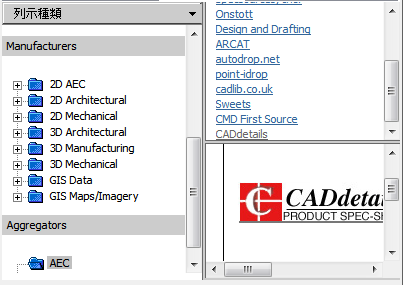
按一下資料夾或資料夾中的項目時,其內容將顯示在「內容」區域中。按一下圖塊時,有關此圖塊的圖形資訊與描述資訊將顯示在預覽區中。
搜尋內容
使用線上設計中心搜尋線上內容時,可以在「搜尋」視圖中使用布林搜尋字串與多字搜尋字串查詢項目。要存取「搜尋」,可以按一下放大鏡或者從左窗格頂端的下拉標頭中選擇「搜尋」。

控制每頁中品類與項目數目
使用「設定」視圖,可控制內容區域每一頁上顯示的品類或項目數,將其做為搜尋與資料夾導覽結果。
集合
您可以選擇要導覽及搜尋的內容類型。在「集合」窗格中,您可以指定每次開啟線上設計中心時顯示的內容類型。例如,如果在圖面中使用建築圖塊,應選取包含建築項目的集合。選取完成後,將顯示您指定的品類。
下載內容
若要從網頁上下載內容,請找到包含要使用內容的資料夾。然後,在內容區域中按一下此內容的縮圖影像。其內容及有關資訊將顯示在預覽區中。您可以將圖塊直接從預覽區拖曳到圖面或工具選項板中,也可以將其儲存到電腦中以備將來使用。